解决win10任务管理器被管理员停用的方法
为了更好地管理win10系统系统,一些朋友就想在电脑中打开任务管理器。可是,他们在操作过程中却发现根本无法打开,提示“任务管理器已被系统管理员停用”,这是怎么回事呢?今天小编就来为大家简单的介绍一下win10任务管理器被管理员停用的解决方法,希望大家会喜欢。

win10任务管理器被管理员停用的解决方法:
1、首先登录一个有管理员权限的帐户;
2、然后右键点击开始按钮打开运行,输入gpedit.msc回车打开组策略编辑器,依次打开用户配置--管理模板--系统--Ctrl+Alt+Del选项;
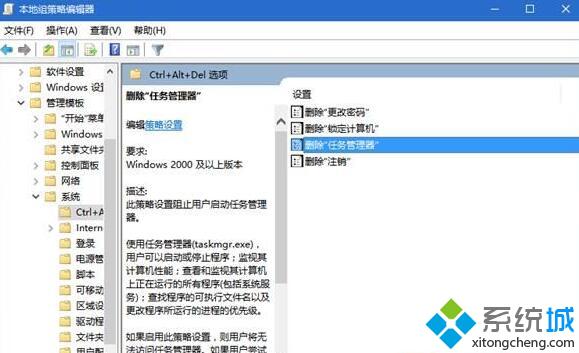
3、在右侧双击“删除‘任务管理器’”打开编辑界面,勾选“未配置”并点击确定即可。之后就可以通过Ctrl+Alt+Delete打开任务管理器了。
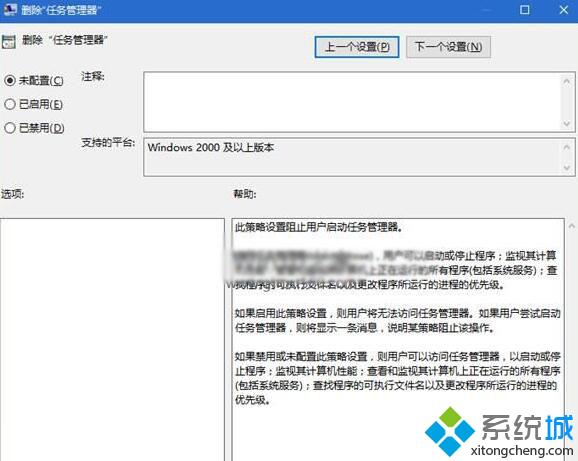
以上介绍的内容就是关于win10任务管理器被管理员停用的具体操作方法,如果你也遇到了这样的问题的话可以参考一下小编介绍的方法,希望可以帮助大家解决问题,谢谢!!!了解更多的教程资讯请关注我们系统天地网站~~~










